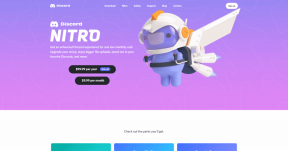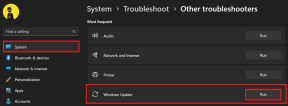Kako šifrirati ali zaščititi datoteke z geslom v Androidu
Miscellanea / / February 07, 2022
Videli smo, kako lahko skrijete svoje fotografije in videoposnetke v sistemu Android. Pogovarjali smo se tudi o tem, kako lahko zakleni aplikacijo in varna sporočila z geslom. Kaj pa posamezne datoteke, shranjene na naši kartici SD? Kaj pa če nekdo želi zakleni PDF, dokument ali katero koli drugo datoteko, ki jo želi skriti z geslom?
Danes bomo govorili o preprostem orodju za Android, imenovanem File Locker, s katerim lahko enostavno zaklenete katero koli datoteko z geslom in zavarujete dostop do nje. Pa poglejmo, kako aplikacija deluje.
Zaklepanje datotek
Korak 1: Prenesite in namestite File Locker v svoji napravi iz Trgovine Play, da začnete. Aplikacija deluje na vseh napravah z operacijskim sistemom Android 2.1 in novejšim.
2. korak: Ko namestite aplikacijo, jo zaženite. Aplikacija bo videti kot preprost upravitelj datotek in bo prikazala vse datoteke in mape na vašem Androidu. Če želite zakleniti datoteko, jo poiščite in jo dolgo tapnite, da odprete pojavni meni.
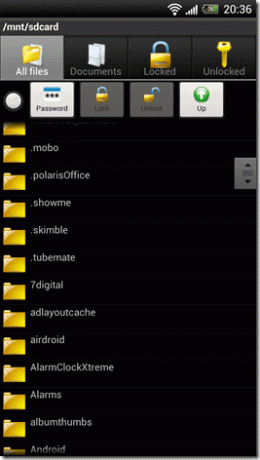
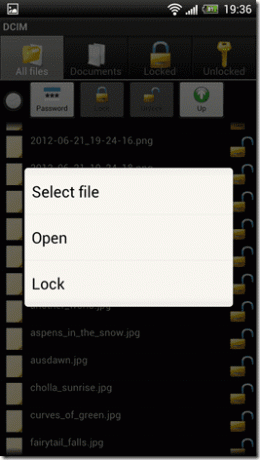
3. korak: V pojavnem meniju,
izberite možnost Zakleni. Lahko celo datoteke za paketno izbiro in jih takoj zakleni. Ko izberete možnost zaklepanja datoteke, vas bo aplikacija vprašala za geslo, ki ga uporabljate za šifriranje datotek, po vnosu katerega bo zgostila vsebino vaših datotek.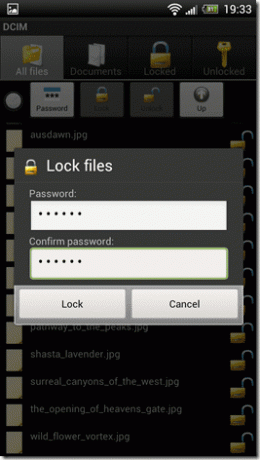
Opomba: Aplikacija ne ponuja možnosti glavnega gesla in zahteva novo geslo vsakič, ko poskušate zakleniti datoteko. Kot nasvet vam priporočam, da ves čas uporabljate isto geslo, da bodo stvari nekoliko preproste.
Ko je datoteka zaklenjena, je ni mogoče brati z nobeno aplikacijo, nameščeno v vaši napravi, ali celo v računalniku. Poglejmo zdaj, kako odkleniti datoteke.
Odklepanje datotek
Odprite zavihek Zaklenjeno, da si ogledate vse datoteke, ki ste jih zaklenili z aplikacijo. Če želite odkleniti datoteko, preprosto tapnite ikono ključavnice poleg datoteke in vnesite geslo. Potrdite možnost, če želite biti samodejno zaklenjen, ko zapustite aplikacijo.
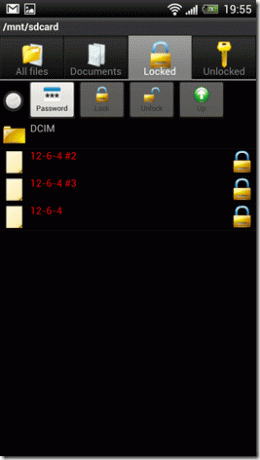
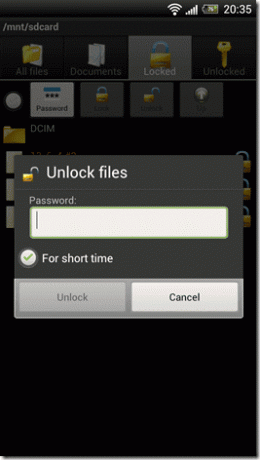
Ko je datoteka odklenjena, si jo lahko ogledate na zavihku za odklepanje. Datoteko lahko odprete v ustreznem pregledovalniku neposredno iz same aplikacije File Locker.

Pazite na naslednje
- ni obnovitev gesla možnost v aplikaciji, saj vašega gesla ne shranjuje nikjer v napravi. Aplikacija med odklepanjem datoteke naredi preprosto kontrolno vsoto datoteke. Če torej slučajno pozabite geslo, ki ste ga uporabili pri zaklepanju datoteke, boste to datoteko za vedno izgubili.
- Med zaklepanjem datoteke bo aplikacija dala datoteki zgoščeno ime datoteke. Pod nobenim pogojem ne smete preimenovati datoteke s katerim koli drugim upraviteljem datotek. Če to storite, aplikacija ne bo mogla prebrati zgoščene datoteke in je ne bo mogla odkleniti.
Zaključek
Zato ne pozabite na to, ko uporabljate aplikacijo za zaklepanje datotek. Če poznate podobno aplikacijo za Android, ki vam lahko pomaga pri boljšem zaklepanju datotek, je ne pozabite deliti z nami.
Nazadnje posodobljeno 3. februarja 2022
Zgornji članek lahko vsebuje pridružene povezave, ki pomagajo podpirati Guiding Tech. Vendar to ne vpliva na našo uredniško integriteto. Vsebina ostaja nepristranska in pristna.